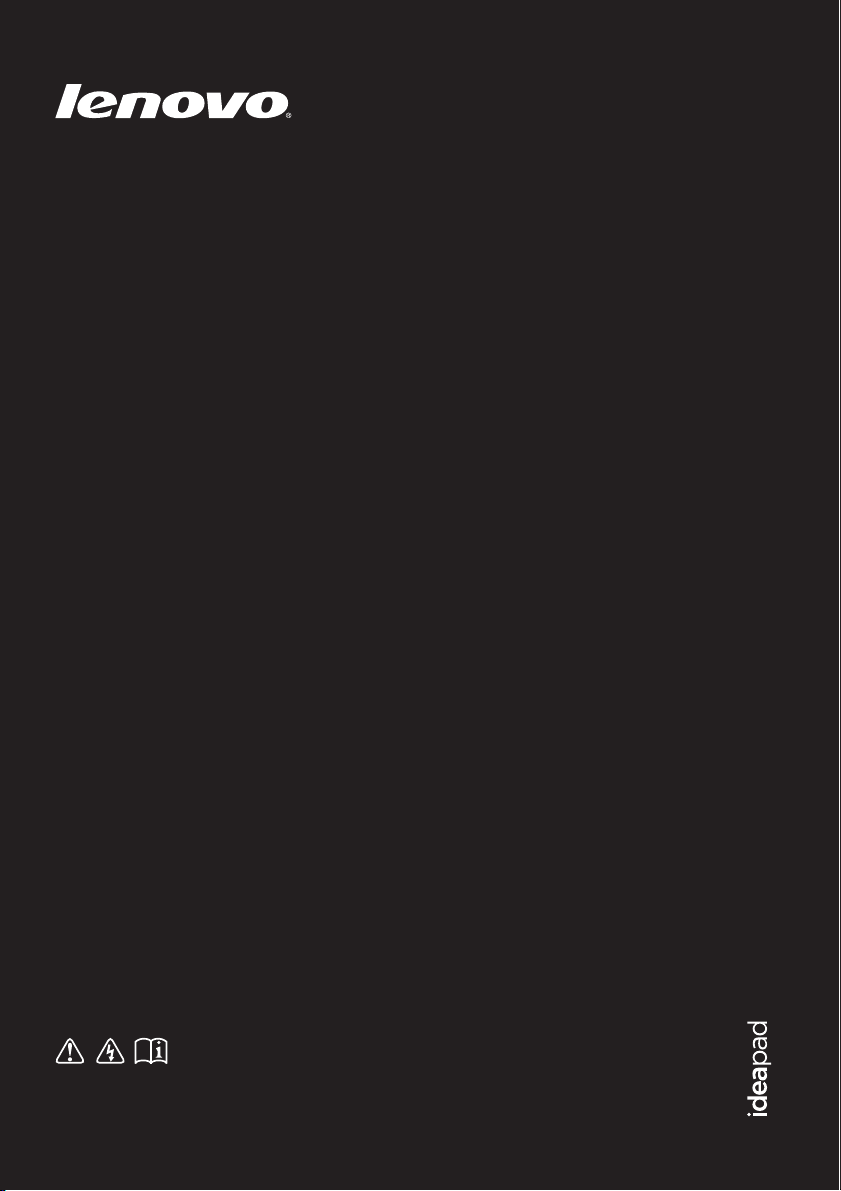
Lenovo IdeaPad
Flex 10
Prije upotrebe računala u priručnicima pročitajte
obavijesti o sigurnosti i važne za računalo.
Korisnički priručnik
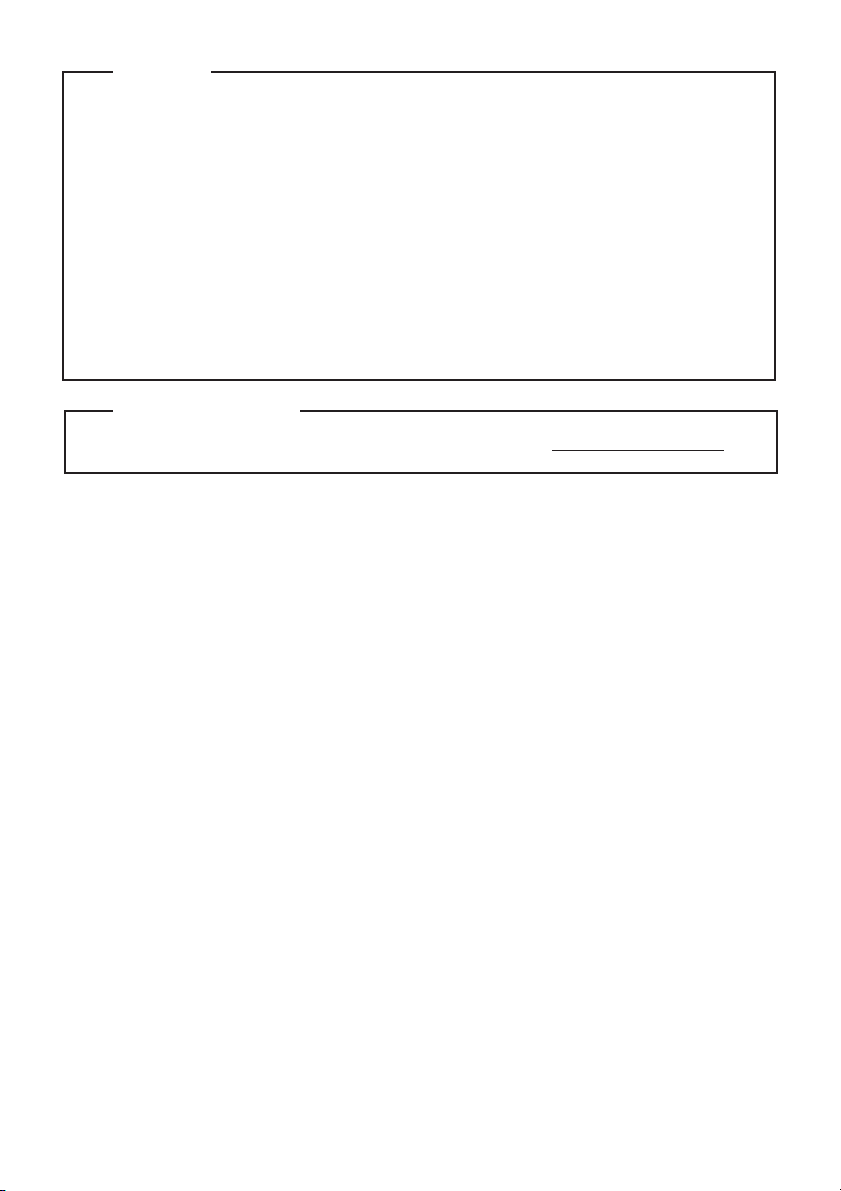
Prvo izdanje (Srpanj 2013)
© Copyright Lenovo 2013.
Napomene
Prije korištenja ovim proizvodom pobrinite se da prvo pročitate Lenovo Sigurnosne i opće
informacije.
•
Neke upute u ovom priručniku možda podrazumijevaju da koristite Windows
®
8. Ako koristite
drugi Windows operativni sustav, neki će postupci biti malo drugačiji. Ako koristite drugi
operativni sustav, moguće je da se neke radnje neće primjenjivati na vas.
•
Značajke opisane u ovom priručniku zajedničke su većini modela. Neka obilježja možda neće biti
dostupna na vašem računalu ili vaše računalo može imati obilježja koja nisu opisana u ovom
korisničkom priručniku.
•
Slike u ovom priručniku mogu se razlikovati od stvarnog proizvoda. Pogledajte stvarni proizvod.
•
Ako je na računalo prethodno instaliran 32-bitni operativni sustav, ono ne podržava aplikacije za
64-bitni operativni sustav.
•
Regulatorna napomena
•
Više pojedinosti potražite u odsječku Guides & Manuals na adresi http://support.lenovo.com.
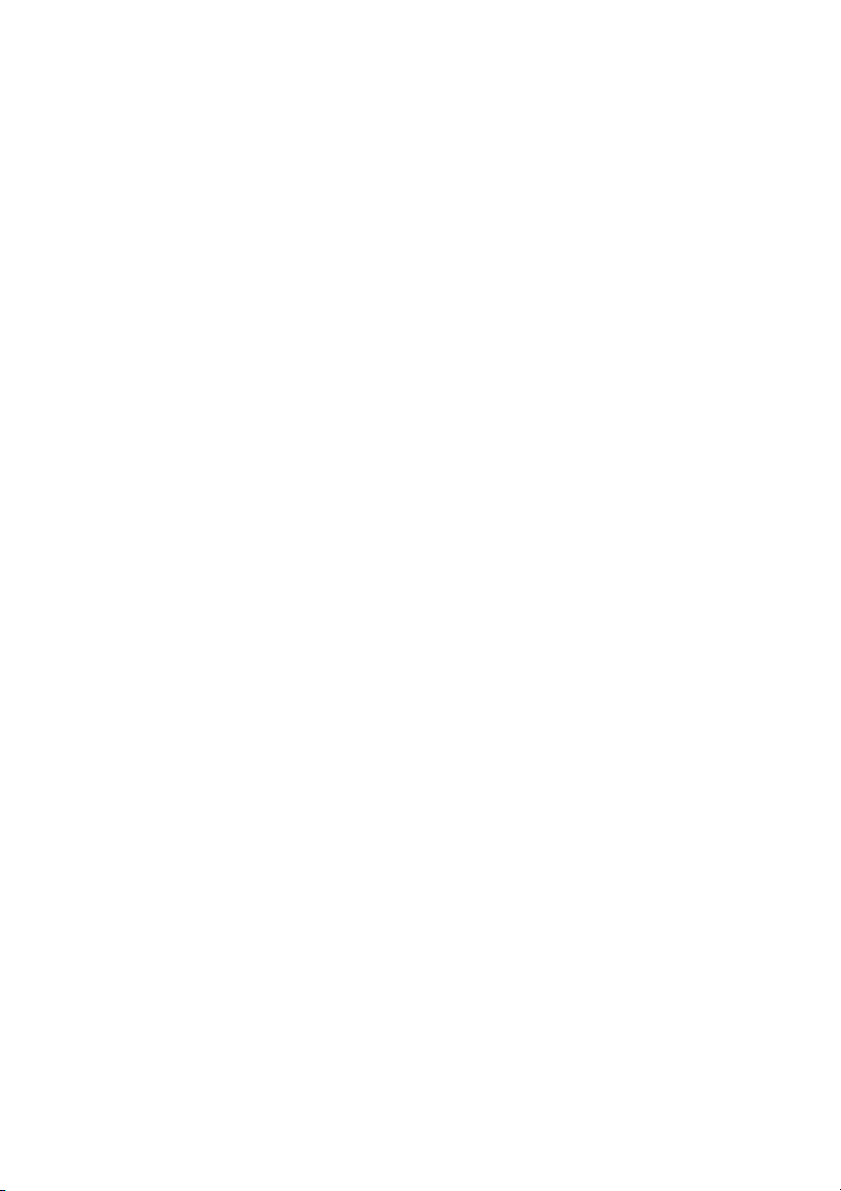
Sadržaj
Poglavlje 1. Upoznavanje računala................................................................................................... 1
Pogled odozgo.................................................................................................................................................. 1
Pogled s lijeve strane........................................................................................................................................ 5
Pogled s desne strane ....................................................................................................................................... 7
Pogled odozdo.................................................................................................................................................. 8
Poglavlje 2. Početak uporabe sustava Windows 8 ......................................................................... 9
Prva konfiguracija operativnog sustava ........................................................................................................... 9
Sučelja operativnog sustava ............................................................................................................................. 9
Gumbići.......................................................................................................................................................... 10
Pokretanje mirovanja ili isključivanje računala ............................................................................................. 12
Rad s dodirnim zaslonom............................................................................................................................... 14
Povezivanje na bežični LAN..........................................................................................................................18
Pomoć i podrška............................................................................................................................................. 19
Poglavlje 3. Otklanjanje poteškoća ................................................................................................ 20
Često postavljana pitanja ............................................................................................................................... 20
Otklanjanje poteškoća .................................................................................................................................... 21
Robne marke .................................................................................................................................... 24
i
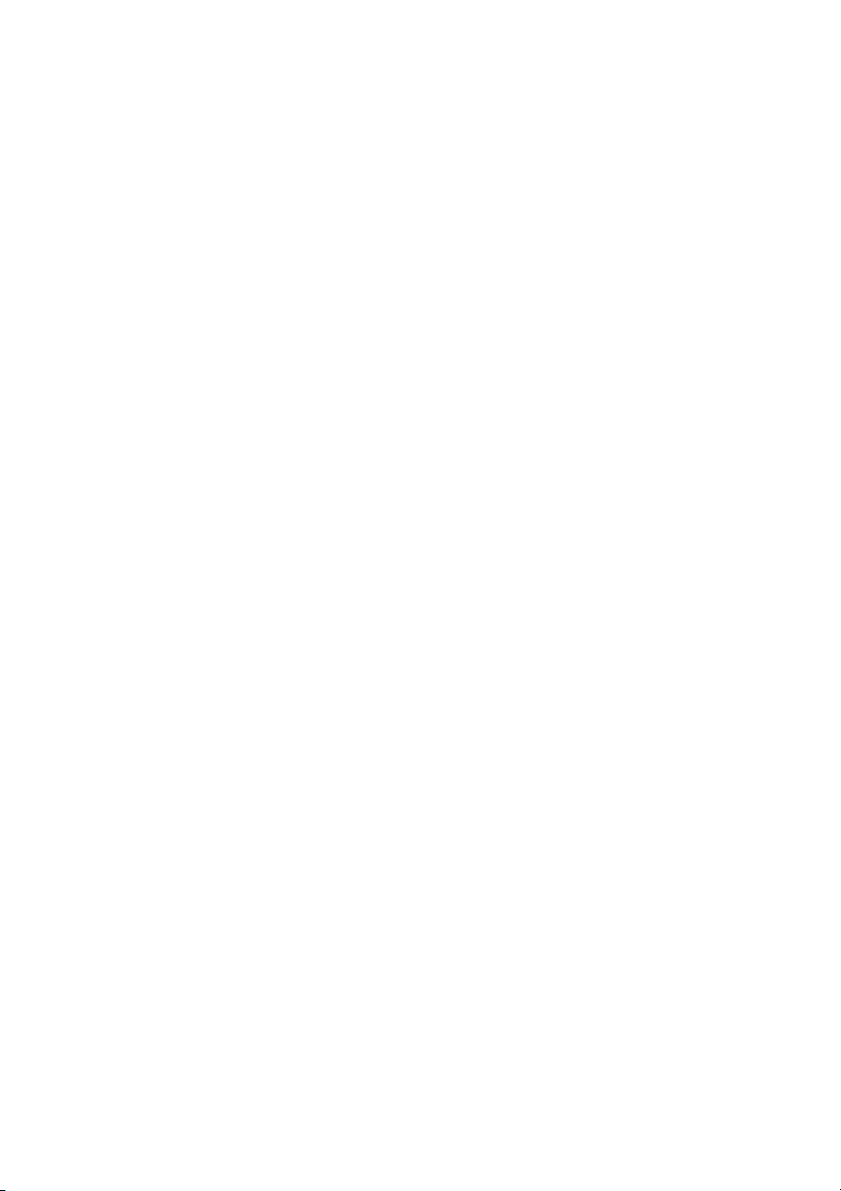
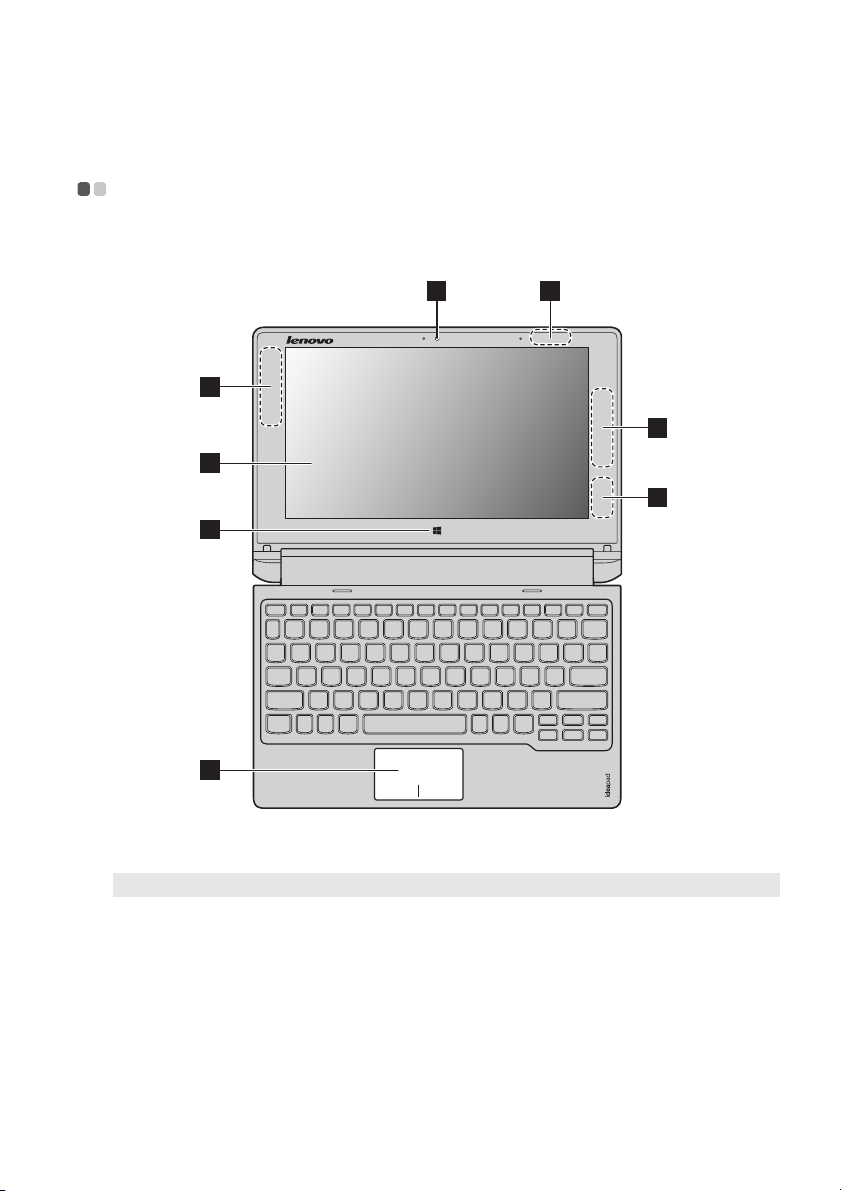
Poglavlje 1. Upoznavanje računala
4
1
5
6
2
2
3
3
Pogled odozgo - - - - - - - - - - - - - - - - - - - - - - - - - - - - - - - - - - - - - - - - - - - - - - - - - - - - - - - - - - - - - - - - - - - - - - - - - - - - - - - - - - - - - - - - - - - - - - - - - - - - - - - - - - -
Napomena: Područja označena isprekidanim crtama upućuju na dijelove koji nisu vidljivi izvana.
Pozor:
• Kada zatvarate zaslon, pazite da između zaslona i tipkovnice ne ostanu olovke ili drugi predmeti. Ploča zaslona
mogla bi se oštetiti.
1
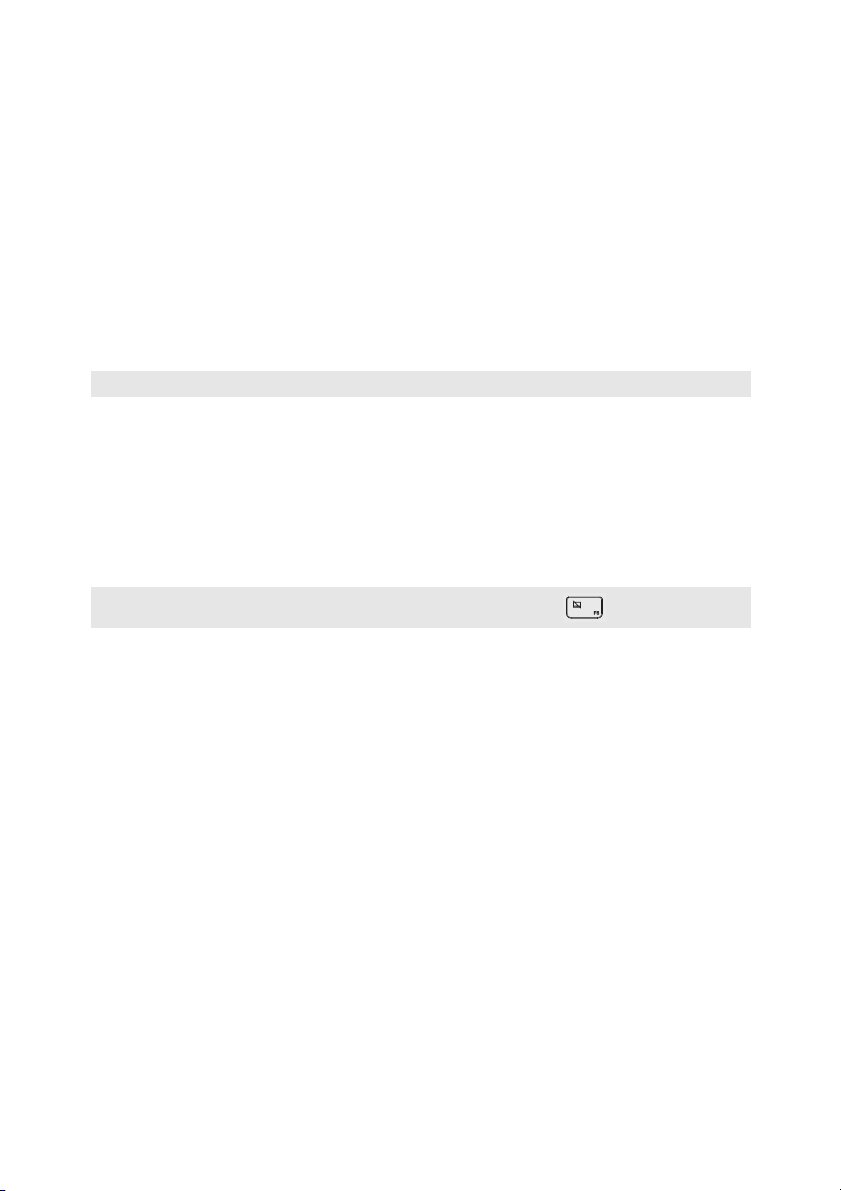
Poglavlje 1. Upoznavanje računala
a
b
c
d
e
f
Ugrađena kamera (na
Kameru koristite za video komunikaciju.
odabranim modelima)
Antene za bežični
Povežite adapter bežičnog LAN-a za bežično slanje i prijam radio signala.
LAN
Antene za bežični
Povežite adapter bežičnog WAN-a za bežično slanje i prijam radio signala.
WAN (na odabranim
modelima)
Višedodirni zaslon
Napomena: Za pojedinosti pogledajte odjeljak »Rad s dodirnim zaslonom« na stranici 14.
Gumb Windows
Dodirna površina
Napomena: Dodirnu površinu možete omogućiti i onemogućiti pritiskom na F6 ().
Služi i kao vizualni prikaz i kao jedna od dva glavna načina unosa.
Gumb koristite za:
Prijelaz između trenutnog pregleda i početnog zaslona.
-ili-
Pokretanje rada računala poslije mirovanja.
Dodirna površina radi poput običnog računalnog miša.
Dodirna površina: Da biste pokazivač pomicali po zaslonu, kližite prstom preko
površine u smjeru u kojem želite pomicati pokazivač.
Gumbi dodirne površine: Funkcija lijeve i desne strane odgovaraju radu lijevog i
desnog gumba na običnom računalnom mišu.
2
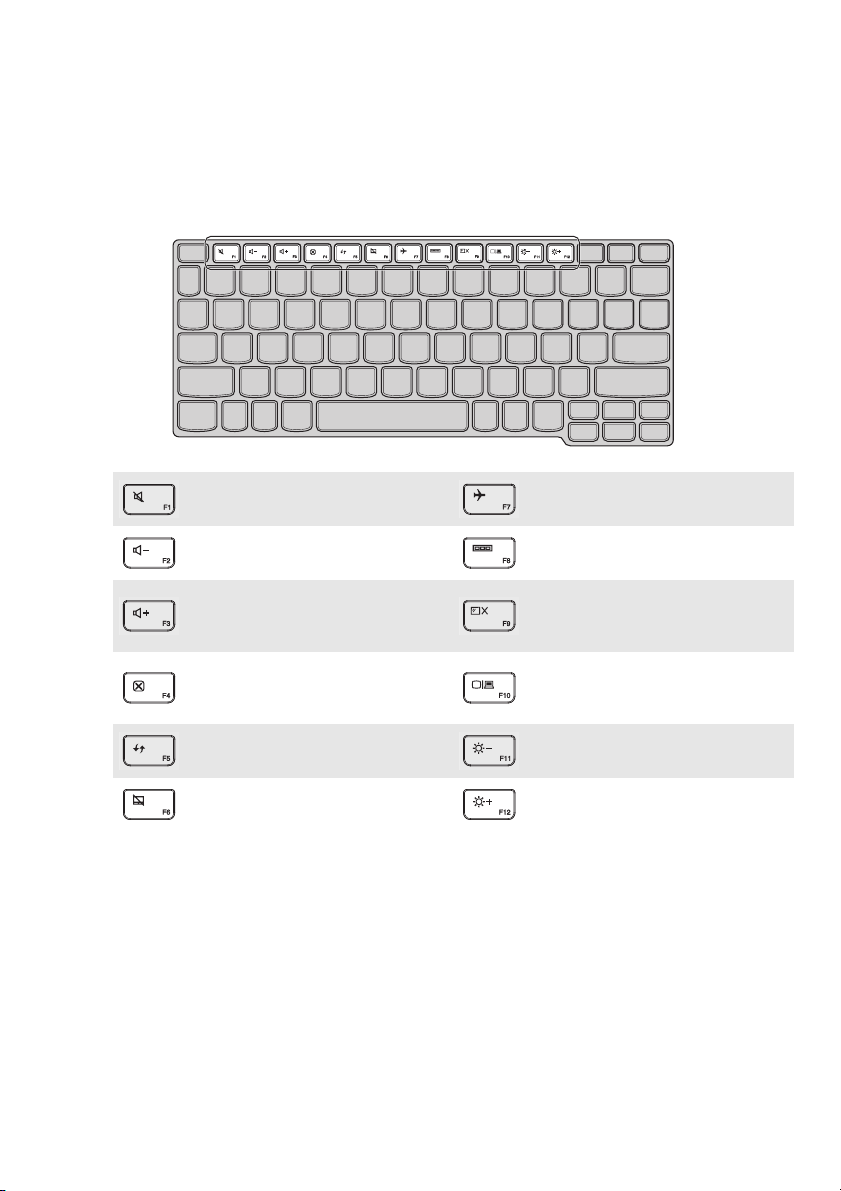
Poglavlje 1. Upoznavanje računala
Funkcijske tipke na tipkovnici
Određenim postavkama sustava moguće je brzo pristupiti uporabom odgovarajućih funkcijskih tipki.
Utišava i poništava utišavanje
:
zvuka.
Smanjuje glasnoću.
:
Povećava glasnoću.
:
Zatvara trenutno aktivan prozor.
:
Osvježava radnu površinu ili
:
trenutno aktivan prozor.
Omogućava i onemogućava
:
dodirnu površinu.
Omogućava i onemogućava način
:
rada za zrakoplov.
Prikazuje sve trenutno aktivne
:
aplikacije.
Uključivanje/isključivanje
pozadinskog osvjetljenja LCD
:
zaslona.
Izmjenjuje prikaz na zaslonu
između računala i vanjskog
:
uređaja.
Smanjuje svjetlinu zaslona.
:
Povećava svjetlinu zaslona.
:
3

Poglavlje 1. Upoznavanje računala
Namještanje ploče zaslona
Ploču zaslona moguće je otvoriti pod bilo kojim kutom do 300 stupnjeva.
Način rada kao prijenosno računalo
Prikladan za zadatke koji zahtijevaju tipkovnicu i miša (poput stvaranja dokumenata, pisanje poruka
e-pošte i slično).
Uspravan način rada (Kino)
Prikladan za zadatke koji uopće ne trebaju ili trebaju vrlo malo dodira (poput pregledavanja fotografija ili
reprodukcije videozapisa).
Pozor:
• Ne otvarajte zaslon prevelikom snagom, u suprotnom su moguća oštećenja ploče ili šarki zaslona.
Napomena: Tipkovnica i dodirna površina automatski se zaključavaju kad se zaslon otvori više od 180 stupnjeva
(približno).
4
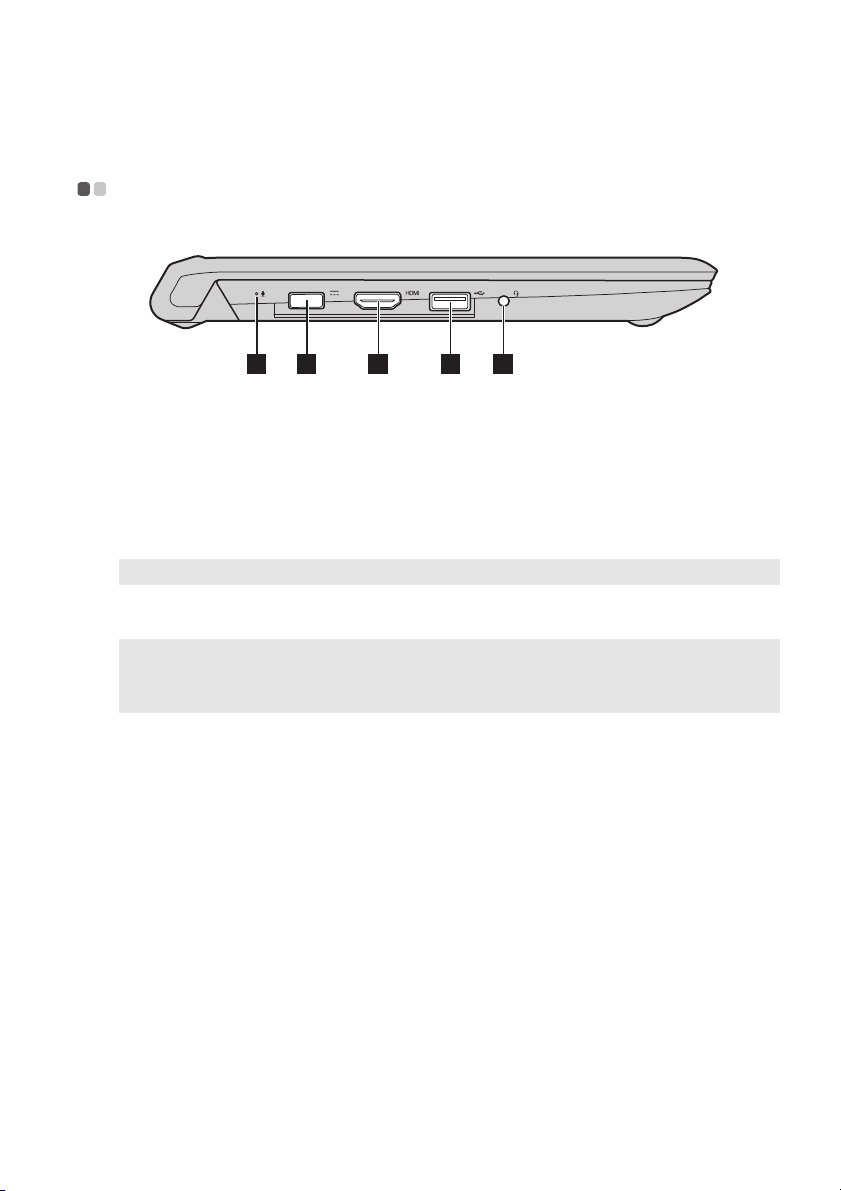
Poglavlje 1. Upoznavanje računala
1 2 3 4 5
a
b
c
d
e
Pogled s lijeve strane - - - - - - - - - - - - - - - - - - - - - - - - - - - - - - - - - - - - - - - - - - - - - - - - - - - - - - - - - - - - - - - - - - - - - - - - - - - - - - - - - - - - - - - - - -
Ugrađeni mikrofon
Priključak za adapter
Snima zvuk i može se koristiti za video konferencije, snimanje govora ili drugog
zvuka.
Ovdje priključite adapter izmjenične struje.
izmjenične struje
HDMI ulaz
USB ulaz
Napomena: Za pojedinosti pogledajte odjeljak »Priključivanje USB uređaja« na stranici 6.
Kombinirani audio
Za priključivanje uređaja koji imaju HDMI ulaz poput TV-a ili vanjskog zaslona.
Povezuje USB 3.0 uređaje.
Za priključak slušalica s mikrofonom.
priključak
Napomene:
• Kombinirani audio priključak ne podržava obične mikrofone.
• Snimanje možda neće biti moguće ako su priključene slušalice ili slušalice s mikrofonom trećeg proizvođača
zbog različitih industrijskih standarda.
5

Poglavlje 1. Upoznavanje računala
Priključivanje USB uređaja
Računalo se isporučuje s dva USB ulaza kompatibilna s USB uređajima.
Prilikom prvog priključivanja USB uređaja u određeni USB ulaz na računalu, operativni sustav Windows
automatski instalira upravljački program za taj uređaj. Nakon instalacije upravljačkog programa, uređaj
možete odvajati i ponovno priključivati bez dodatnih postupaka.
Napomena: Operativni sustav Windows u pravilu otkriva novi uređaj nakon priključivanja, a zatim automatski
Prije odvajanja USB memorijskog uređaja, provjerite je li računalo završilo prijenos i razmjenu podataka
s tim uređajem. Kliknite na ikonu Sigurno uklanjanje hardvera i izbacivanje medija u području
obavijesti sustava Windows prije odvajanja uređaja.
Napomena: Ako USB uređaj ima kabel za napajanje, priključite uređaj na izvor napajanja prije povezivanja s
instalira upravljački program. Za neke će uređaje možda biti potrebno instalirati upravljački program
prije priključivanja. Prije priključivanja uređaja, provjerite u dokumentaciji koja je s njim isporučena.
računalom. U suprotnom, uređaj možda neće biti prepoznat.
6

Poglavlje 1. Upoznavanje računala
a
b
c
d
e
Pogled s desne strane - - - - - - - - - - - - - - - - - - - - - - - - - - - - - - - - - - - - - - - - - - - - - - - - - - - - - - - - - - - - - - - - - - - - - - - - - - - - - - - - - - - - - - - -
1 32 4 5
Gumb za povećavanje
glasnoće
Gumb za smanjenje
glasnoće
Gumb za uključivanje
Pokazivač stanja baterije
Pokazivač
USB ulaz
Napomena: Za pojedinosti pogledajte odjeljak »Priključivanje USB uređaja« na stranici 6.
Stanje
pokazivača
Uključen (bijelo)
Uključen (žuto) Pražnjenje Baterija je puna manje od 20%, ali više od 5%.
Treptanje (bijelo) Punjenje Baterija je puna manje od 80%, ali više od 20%.
Polagano treptanje
(žuto)
Polagano treptanje
(žuto)
Isključeno Pražnjenje Računalo je isključeno.
Povećava glasnoću.
Smanjuje glasnoću.
Pritisnite gumb da biste uključili računalo.
Stanje
punjenja
Punjenje Baterija je više od 80% puna.
Pražnjenje Baterija je više od 20% puna.
Punjenje Baterija je puna manje od 20%, ali više od 5%.
Pražnjenje/
punjenje
Povezuje USB 2.0 uređaje.
Baterija je manje od 5% puna.
Značenje
7

Poglavlje 1. Upoznavanje računala
1 1
a
Pogled odozdo - - - - - - - - - - - - - - - - - - - - - - - - - - - - - - - - - - - - - - - - - - - - - - - - - - - - - - - - - - - - - - - - - - - - - - - - - - - - - - - - - - - - - - - - - - - - - - - - - - - - - - - - - -
Zvučnici
Omogućavaju izlaz zvuka.
8

Poglavlje 2. Početak uporabe sustava Windows 8
Prva konfiguracija operativnog sustava - - - - - - - - - - - - - - - - - - - - - - - - - - - - - - - - - - - - - - - - - - - - -
Pri prvoj uporabi možda će biti potrebno konfigurirati operativni sustav. Postupak konfiguracije može
obuhvaćati dolje navedene postupke:
• prihvaćanje licenčnog ugovora za krajnjeg korisnika
• konfiguraciju internetske veze
• registraciju operativnog sustava
• stvaranje korisničkog računa
Sučelja operativnog sustava - - - - - - - - - - - - - - - - - - - - - - - - - - - - - - - - - - - - - - - - - - - - - - - - - - - - - - - - - - - - - - - - - - - - - - - - -
Windows 8 dolazi s dva glavna korisnička sučelja: zaslonom Start i radnom površinom sustava Windows.
Za prijelaz između početnog zaslona i radne površine Windows učinite nešto od sljedećeg:
• Odaberite pločicu radne površine Windows na zaslonu Start.
• Pritisnite gumb Windows.
• Pritisnite gumb Windows + D.
Za prijelaz s radne površine na zaslon Start, učinite nešto od sljedećega:
• Odaberite Start iz gumbića.
• Pokazivač pomaknite u donji lijevi kut i odaberite sličicu početnog zaslona kad se prikaže.
Zaslon Start Radna površina
9

Poglavlje 2. Početak uporabe sustava Windows 8
Gumbići - - - - - - - - - - - - - - - - - - - - - - - - - - - - - - - - - - - - - - - - - - - - - - - - - - - - - - - - - - - - - - - - - - - - - - - - - - - - - - - - - - - - - - - - - - - - - - - - - - - - - - - - - - - - - - - - - - - - - - - - - -
Pet gumbića pruža nove i brže načine izvršavanja mnogih osnovnih zadataka te su uvijek dostupni, bez
obzira koju aplikaciju trenutno koristite.
Da biste prikazali gumbiće, učinite nešto od sljedećeg:
• Pomaknite pokazivač u gornji desni ili donji desni kut dok se ne prikaže traka s gumbićima.
• Jednim prstom prijeđite od desnog ruba zaslona prema sredini dok se ne prikaže traka s gumbićima.
• Pritisnite gumb Windows + C.
Gumbić za pretraživanje
Gumbić za pretraživanje nov je i moćan način traženja što god tražili, primjerice aplikacija, postavki i
datoteka.
10

Poglavlje 2. Početak uporabe sustava Windows 8
Gumbić za zajedničko korištenje
Gumbić za zajedničko korištenje omogućuje vam slanje poveznica, fotografija i ostaloga prijateljima i
društvenim mrežama, a da pritom ne morate izaći iz aplikacije u kojoj se nalazite.
Gumbić Start
Gumbić Start brz je način odlaska na zaslon Start.
Gumbić za uređaje
Gumbić za uređaje omogućuje povezivanje ili slanje datoteka bilo kojem vanjskom uređaju poput
digitalnih kamera, TV-a ili pisača.
Gumbić za postavke
Gumbić za postavke omogućuje izvođenje osnovnih zadataka poput ugađanja postavka glasnoće ili
isključivanja računala. Osim toga, tijekom korištenja zaslona radne površine pomoću gumbića za
postavke možete doći do upravljačke ploče.
11

Poglavlje 2. Početak uporabe sustava Windows 8
Pokretanje mirovanja ili isključivanje računala - - - - - - - - - - - - - - - - - - - - - - - - - - -
Nakon što ste završili rad na računalu, moguće je pokrenuti mirovanje računala ili ga potpuno isključiti.
Pokretanje mirovanja računala
Ako ćete se nakratko udaljiti od računala, postavite ga u stanje mirovanja.
Kad je računalo u stanju mirovanja, brzo ga možete ponovno pokrenuti i nastaviti koristiti, preskočivši
tako postupak pokretanja računala.
Da biste pokrenuli stanje mirovanja računala, učinite nešto od sljedećega:
•Zatvorite ploču zaslona.
• Pritisnite gumb za uključivanje.
• Otvorite traku s gumbićima i odaberite Postavke Napajanje Stanje mirovanja.
Napomena: Prije premještanja računala, pokrenite stanje mirovanja. Premještanje računala dok se tvrdi disk
Za povratak računala iz stanja mirovanja, učinite nešto od sljedećega:
• Pritisnite bilo koju tipku na tipkovnici. (samo tijekom načina rada kao prijenosno računalo)
• Pritisnite gumb za uključivanje.
• Pritisnite gumb Windows.
okreće može oštetiti tvrdi disk i uzrokovati gubitak podataka.
12

Poglavlje 2. Početak uporabe sustava Windows 8
Isključivanje računala
Ako računalo nećete koristiti duže vrijeme, isključite ga.
Računalo možete isključiti na jedan od sljedećih načina:
1 Otvorite traku s gumbićima i odaberite Postavke .
1
2 Odaberite Napajanje Isključi računalo.
2
13

Poglavlje 2. Početak uporabe sustava Windows 8
Rad s dodirnim zaslonom - - - - - - - - - - - - - - - - - - - - - - - - - - - - - - - - - - - - - - - - - - - - - - - - - - - - - - - - - - - - - - - - - - - - - - - - - - - - - - -
Ploča zaslona omogućuje unos podataka kao kod tablet računala uporabom višedodirnog zaslona ili
tradicionalnog prijenosnog računala uporabom tipkovnice i dodirne površine.
Pokreti s više dodira
Izvršavanje različitih zadataka moguće je dodirivanjem zaslona jednim ili više prstiju.
Često korišteni pokreti Izvršavanje zadataka
Dodir
Jednom dodirnite stavku.
Izvodi radnju poput pokretanja aplikacije,
učitavanje poveznice ili izvođenje naredbe.
Ima učinak sličan kliku lijeve tipke miša.
Pritiskanje i držanje
Prstom pritisnite i držite trenutak.
14
Omogućava pregled detaljnih informacija
prije odabira radnje. Moguće je i otvaranje
izbornika s više mogućnosti. Ima učinak
sličan kliku desne tipke miša.

(nastavak)
Često korišteni pokreti Izvršavanje zadataka
Zumiranje
Sakupljajte ili širite dva prsta dodirujući
zaslon.
Rotiranje
Stavite dva ili više prstiju na stavku i zatim
zakrenite ruku.
Poglavlje 2. Početak uporabe sustava Windows 8
Uvećava ili smanjuje prikazu u aplikacijama,
primjerice za slike i karte. Moguć je i skok na
početak ili na kraj popisa.
Zakreće prikazani predmet. (Napomena: Nije
moguće zakretati sve stavke, to ovisi o
aplikaciji.)
Klizanje prstom
Vucite prst po zaslonu.
Kretanje po slici ili pomicanje po popisima i
stranicama. Moguće je i premještanje
predmeta na zaslonu ili se može koristiti za
crtanje ili pisanje, ovisno o aplikaciji. Ima
učinak sličan pritisku i držanju za kretanje po
slici ili kotrljanju miša.
15

Poglavlje 2. Početak uporabe sustava Windows 8
(nastavak)
Često korišteni pokreti Izvršavanje zadataka
Prelazak prstom
Započnite s bilo kojeg ruba zaslona i prijeđite
prstom prema sredini uz pritisak zaslona.
Povlačenje prema dolje s gornjeg ruba zaslona
ili prema gore s donjeg ruba zaslona prikazuje
traku zadataka na dnu zaslona s naredbama
aplikacije, uključujući spremanje, uređivanje i
brisanje.
Ako je aplikacija trenutno otvorena, moguće
su i sljedeće radnje:
• Bez podizanja prsta povlačite od gornjeg
ruba zaslona prema dolje do polovice
zaslona da biste tu aplikaciju usidrili na
lijevoj ili desnoj strani zaslona. Tako na
podijeljenom zaslonu istodobno možete
imati prikazane dvije aplikacije.
• Ne podižući prst povlačite od gornjeg ruba
zaslona ravno do dna zaslona da biste
zatvorili otvorenu aplikaciju.
16

(nastavak)
Poglavlje 2. Početak uporabe sustava Windows 8
Često korišteni pokreti Izvršavanje zadataka
Povlačenjem s lijevog ruba zaslona moguće je:
•dovući i otvoriti aplikaciju koja radi u
pozadini.
Ako trenutno ima više otvorenih aplikacija,
moguće je:
• prelaskom prsta slijeva dovući aplikaciju i
bez podizanja prsta brzo gurnuti tu
aplikaciju natrag na lijevi rub zaslona. Tako
će se prikazati popis aplikacija koje
trenutno rade u pozadini.
Povlačenjem s desnog ruba zaslona prikazat
će se traka s gumbićima.
17

Poglavlje 2. Početak uporabe sustava Windows 8
Povezivanje na bežični LAN - - - - - - - - - - - - - - - - - - - - - - - - - - - - - - - - - - - - - - - - - - - - - - - - - - - - - - - - - - - - - - - - - - - - - - - - - -
Omogućavanje bežičnog povezivanja
Da biste provjerili je li način rada za zrakoplov onemogućen, učitajte radnu površinu i provjerite na
području za obavijesti.
Ako vidite ikonu prikazanu u donjem desnom kutu, tada je način rada za zrakoplov uključen. U
suprotnom, bežična funkcija je omogućena.
Napomena: Zadano je način rada za zrakoplov onemogućen.
Ako je način rada za zrakoplov uključen, učinite nešto od sljedećega da biste omogućili bežičnu funkciju:
• Pritisnite F7 ( ) da biste onemogućili način rada za zrakoplov.
• Otvorite traku s gumbićima, odaberite Postavke da biste otvorili stranicu konfiguracije
mreže, a zatim tipku načina rada za zrakoplov postavite na Isključeno.
Povezivanje na bežični LAN
Nakon omogućavanja bežične veze, računalo će automatski tražiti dostupne bežične mreže i prikazati ih u
popisu bežičnih LAN mreža. Za povezivanje s bežičnom mrežom, kliknite na njezin naziv u popisu i
zatim odaberite Poveži.
Napomena: Neke mreže za povezivanje traže sigurnosni ključ ili lozinku. Za povezivanje na takve mreže,
sigurnosni ključ ili lozinku zatražite od administratora mreže ili pružatelja usluge pristupa Internetu
(ISP).
18

Poglavlje 2. Početak uporabe sustava Windows 8
Pomoć i podrška - - - - - - - - - - - - - - - - - - - - - - - - - - - - - - - - - - - - - - - - - - - - - - - - - - - - - - - - - - - - - - - - - - - - - - - - - - - - - - - - - - - - - - - - - - - - - - - - - - - - - -
Ako tijekom korištenja operativnog sustava imate poteškoća, pogledajte datoteku Pomoć i podrška
operativnog sustava Windows.
Da biste otvorili datoteku Pomoć i podrška operativnog sustava Windows, učinite nešto od sljedećega:
• Odaberite gumbić Postavke, a zatim odaberite Pomoć.
• Pritisnite gumb Windows + Fn + F1.
Datoteku Pomoć i podrška operativnog sustava Windows možete pročitati na vašem računalu. Pomoć i
podršku moguće je dobiti i mrežno, klikom na jednu od dvije poveznice navedene u Istraži još više.
19

Poglavlje 3. Otklanjanje poteškoća
Često postavljana pitanja - - - - - - - - - - - - - - - - - - - - - - - - - - - - - - - - - - - - - - - - - - - - - - - - - - - - - - - - - - - - - - - - - - - - - - - - - - - - - - -
U poglavlju su navedena najčešća pitanja prema kategorijama.
Pronalaženje informacija
Koje sigurnosne mjere treba slijediti prilikom uporabe računala?
Lenovo Sigurnosne i opće informacije isporučene s vašim računalom sadrže sigurne mjere tijekom
uporabe vašeg računala. Pročitajte i tijekom uporabe vašeg računala slijedite sve mjere predostrožnosti.
Gdje mogu pronaći specifikacije hardvera računala?
Specifikacije hardvera računala pronaći ćete na tiskanim letcima koji su isporučeni uz računalo.
Gdje mogu pronaći informacije o jamstvu?
Jamstvo koje se primjenjuje na vaše računalo, uključujući razdoblje jamstva i vrstu jamstvene usluge
naći ćete na letku ograničeno jamstvo tvrtke Lenovo koji je isporučen s vašim računalom.
Upravljački programi i prethodno instalirani softver
Gdje se nalaze instalacijski diskovi za prethodno instalirani softver za Lenovo (računalni softver)?
Vaše ra čunalo nije isporučeno s instalacijskim diskovima za prethodno instalirani softver za Lenovo.
Ako je potrebno ponovno instalirati bilo koji od prethodno instaliranih softvera, instalaciju ćete pronaći
na particiji D tvrdog diska računala. Ako tamo ne možete pronaći instalacijski program, možete ga
preuzeti s web stranice tvrtke Lenovo podrške za korisnike.
Gdje mogu pronaći upravljačke programe za razne uređaje računala?
Ako je računalo isporučeno s prethodno instaliranim operativnim sustavom Windows, Tvrtka Lenovo je
osigurala sve potrebne upravljačke programe za uređaje na particiji D tvrdog diska računala. Najnovije
upravljačke programe možete i preuzeti s web stranice tvrtke Lenovo podrške za korisnike.
Uslužni program za postavljanje BIOS-a
Što je uslužni program za postavljanje BIOS-a?
Uslužni program za postavljanje BIOS-a je softver na ROM-u. Njime se prenose osnovne informacije o
računalu i pružaju mogućnosti za postavljanje uređaja za pokretanje sustava, sigurnosti, načina
hardvera i ostale postavke.
Kako se pokreće uslužni program za postavljanje BIOS-a?
Da biste pokrenuli uslužni program za postavljanje BIOS-a:
1 Isključite računalo.
2 Pritisnite i držite Fn + F2 prilikom podizanja računala.
Kako dobiti pomoć
Kako se obratite centru za podršku korisnicima?
Vidi »3. poglavlje Traženje pomoći i servisa« u priručniku Lenovo Sigurnosne i opće informacije.
20

Poglavlje 3. Otklanjanje poteškoća
Otklanjanje poteškoća - - - - - - - - - - - - - - - - - - - - - - - - - - - - - - - - - - - - - - - - - - - - - - - - - - - - - - - - - - - - - - - - - - - - - - - - - - - - - - - - - - - - - - - -
Ako ovdje niste pronašli odgovor za vaš problem, pogledajte Poglavlje 1. Sljedeći odjeljak opisuje samo
probleme koji ne zahtijevaju traženje opširnijih objašnjenja u Poglavlju 1.
Problemi sa zaslonom
Nakon uključivanja računala
ništa se ne pojavljuje na
zaslonu.
Kada uključim računalo,
prikazuje se samo bijeli
pokazivač na praznom zaslonu.
Zaslon se zatamni dok
računalo radi.
Problemi sa stanjem mirovanja ili nulte potrošnje
Pojavljuje se poruka o vrlo
slaboj bateriji i računalo se
odmah isključuje.
Računalo ulazi u stanje
mirovanja odmah nakon
uključivanja.
Napomena: Ako je baterija napunjena, a temperatura u prihvatljivom rasponu, računalo treba servisirati.
• Ako je zaslon taman, provjerite:
- Adapter izmjenične struje priključen je na računalo, a kabel za
napajanje je uključen u ispravnu električnu utičnicu.
-Računalo je uključeno. (Ponovno pritisnite gumb za uključivanje
da biste to potvrdili.)
• Ako je sve gore navedeno točno, a zaslon je i dalje taman, računalo
treba servisirati.
Vratite sigurnosne kopije datoteka u okruženje sustava Windows ili
•
cijeli sadržaj tvrdog diska vratite u tvorničko stanje pomoću
sustava za oporavak. Ako je na zaslonu i dalje prikazan samo
pokazivač, servisirajte računalo.
• Upravljanje napajanjem je omogućeno. Stanje mirovanja ili nulte
potrošnje računala prekinut ćete na jedan od sljedećih načina:
- Pritisnite bilo koju tipku na tipkovnici. (samo tijekom načina
rada kao prijenosno računalo)
- Pritisnite gumb za uključivanje.
- Pritisnite gumb Windows.
- Pritisnite F9 ( ) da biste provjerili je li isključeno
pozadinsko svjetlo LCD zaslona.
• Baterija postaje slaba. Priključite adapter izmjenične struje na
računalo.
• Provjerite sljedeće:
- Baterija je napunjena.
- Radna temperatura je u prihvatljivom rasponu temperatura. Vidi
»2. poglavlje Informacije o upotrebi i održavanju« u priručniku
Lenovo Sigurnosne i opće informacije.
21

Poglavlje 3. Otklanjanje poteškoća
Računalo ne prekida stanje
mirovanja i ne radi.
•Ako računalo ne prekida stanje mirovanja, možda je automatski
ušlo u stanje nulte potrošnje (hibernacije) jer je baterija istrošena.
Provjerite pokazivač napajanja.
•Ako je računalo u stanju mirovanja, priključite adapter izmjenične
struje na računalo i pritisnite gumb Windows ili gumb za
uključivanje.
•Ako je računalo u stanju nulte potrošnje ili isključeno, priključite
adapter izmjenične struje na računalo i pritisnite gumb za
uključivanje da biste nastavili rad.
Napomena: Ako se sustav još uvijek ne vraća iz stanja mirovanja, prestao je reagirati i ne možete isključiti računalo,
ponovno pokrenite računalo. Moguć je gubitak podataka koji nisu spremljeni. Da biste računalo vratili u
izvorno stanje, pritisnite i držite gumb za uključivanje pet ili više sekundi. Ako se računalo i dalje ne vraća u
izvorno stanje, izvadite adapter izmjenične struje.
Problemi s pločom zaslona
Zaslon je taman. •Učinite sljedeće:
- Ako se koristite adapterom izmjenične struje ili baterijom, a
pokazivač stanja baterije je uključen, pritisnite F12 ( ) da
biste posvijetlili zaslon.
- Ako pokazivač napajanja trepće, pritisnite gumb za uključivanje
za prekid stanja mirovanja.
- Ako je problem i dalje prisutan, slijedite upute za rješavanje
sljedećeg problema »Zaslon je nečitljiv ili izobličen.«
- Pritisnite F9 ( ) da biste provjerili je li isključeno
pozadinsko svjetlo LCD zaslona.
Zaslon je nečitljiv ili izobličen. • Provjerite sljedeće:
- Jesu li razlučivost zaslona i kvaliteta boje pravilno postavljeni.
- Je li vrsta zaslona ispravna.
Na zaslonu se prikazuju
neispravni znakovi.
• Jesu li operativni sustav ili programi ispravno instalirani? Ako su
ispravno instalirani i konfigurirani, računalo treba servisirati.
Problemi sa zvukom
Iz zvučnika se ne čuje nikakav
zvuk, čak i kad je zvuk pojačan.
• Provjerite sljedeće:
- Funkcija utišavanja je isključena.
- Ne koristi se kombinirani audio priključak.
-Kao uređaj za reprodukciju odabrani su zvučnici.
22

Poglavlje 3. Otklanjanje poteškoća
Problemi s baterijom
Računalo se isključuje prije no
što pokazivač stanja baterije
pokaže da je baterija prazna.
-ili-
Računalo radi i nakon što
pokazivač stanja baterije
pokaže da je baterija prazna.
• Napunite bateriju.
Ostali problemi
Računalo ne reagira. • Da biste isključili računalo, pritisnite i najmanje 5 sekundi držite
gumb za uključivanje. Ako računalo i dalje ne reagira, izvadite
adapter izmjenične struje.
• Vaše računalo može se zaključati nakon ulaska u stanje mirovanja
tijekom komunikacije. Onemogućite mjerač vremena mirovanja
kad radite na mreži.
Priključeni vanjski uređaj ne
radi.
• Ne priključujte niti isključujte kabele vanjskih uređaja, osim
USB-a, dok je računalo uključeno. U suprotnom biste mogli
oštetiti računalo.
• Tijekom uporabe vanjskih uređaja koji troše puno električne
energije poput vanjskog pogona USB optičkog diska, koristite
strujni adapter vanjskog uređaja. U suprotnome neće biti moguće
prepoznavanje uređaja, a moguće je i isključivanje sustava.
23

Robne marke
Sljedeći nazivi su robne marke ili registrirane robne marke tvrtke Lenovo u Hrvatskoj, drugim državama ili
oboje.
Lenovo
IdeaPad
Microsoft i Windows su robne marke tvrtke Microsoft Corporation u Sjedinjenim Američkim Državama,
drugim državama ili oboje.
24

hr-HR
Rev. AA00
©Lenovo China 2013
